Cara Screenshot Infinix Note 11 Pro – Tak dapat dipungkiri, kemampuan untuk mengambil tangkapan layar atau screenshot sangatlah penting bagi pengguna smartphone saat ini. Dalam artikel ini, kami akan membahas bagaimana cara mengambil screenshot pada Infinix Note 11 Pro.
Infinix Note 11 Pro adalah salah satu smartphone terbaru yang diluncurkan pada November 2021 lalu. Smartphone ini memiliki layar IPS LCD seluas 6,95 inci dengan resolusi 1080 x 2460 piksel dan ditenagai oleh chipset Mediatek Helio G96 yang berjalan di sistem operasi XOS 10, Android 10. Salah satu fitur menarik dari Infinix Note 11 Pro adalah kemampuan untuk mengambil screenshot dengan mudah dan cepat. Berikut ini adalah beberapa cara untuk mengambil screenshot pada Infinix Note 11 Pro:
Cara Screenshot Infinix Note 11 Pro
Menggunakan Tombol Fisik
Cara pertama dan paling umum untuk mengambil tangkapan layar Infinix Note 11 Pro adalah dengan menggunakan tombol fisik di ponsel Sobat. Berikut adalah langkah-langkahnya:
- Cari area layar yang ingin Sobat screenshot.
- Tekan dan tahan tombol power dan tombol volume bawah secara bersamaan selama beberapa detik.
- Jika layar berkedip atau terdengar bunyi kamera, maka screenshot berhasil diambil.
Menggunakan Quick Panel
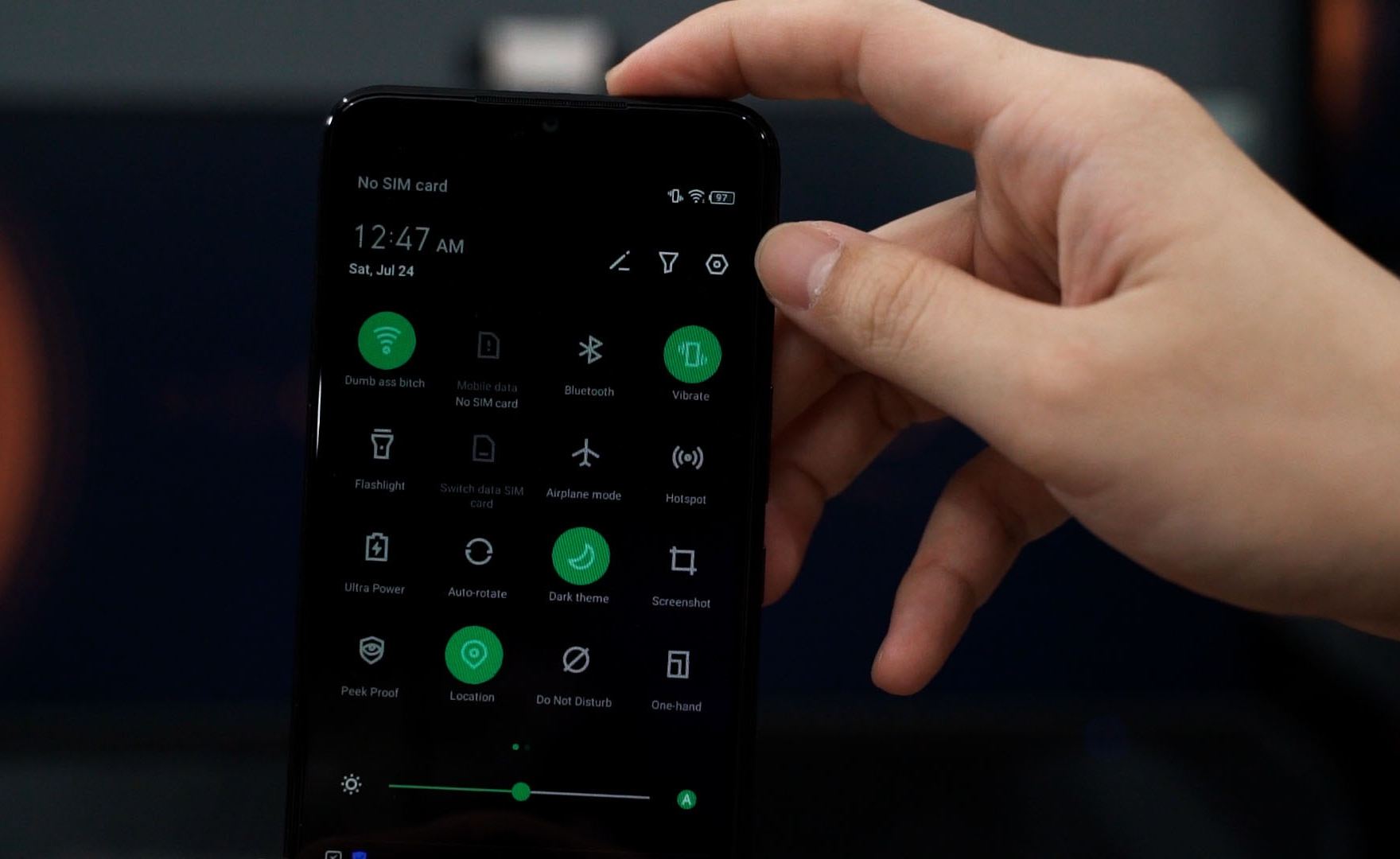
Cara screenshot Infinix Note 11 Pro dengan Quick Panel
Cara lain untuk mengambil tangkapan layar di Infinix Note 11 Pro adalah dengan menggunakan quick panel. Quick panel adalah bilah notifikasi yang muncul ketika Sobat menggeser layar dari atas ke bawah dengan dua jari. Berikut adalah langkah-langkahnya:
- Cari area layar yang ingin Sobat screenshot.
- Geser layar dari atas ke bawah dengan dua jari untuk membuka quick panel.
- Ketuk ikon tangkapan layar untuk mengambil screenshot.
- Jika ikon tangkapan layar tidak muncul, pilih ikon edit (ikon pensil) di kanan atas.
- Cari dan temukan ikon tangkapan layar, pilih dan tahan sambil mengarah ke atas untuk menambahkannya ke quick panel.
Menggunakan Smart Panel

Cara Screenshot Infinix Note 11 Pro dengan Smart Panel
Cara screenshot Infinix Note 11 Pro selanjutnya adalah dengan Smart panel, fitur pintar di Infinix Note 11 Pro yang memungkinkan Sobat menambahkan berbagai jenis pintasan ke layar ponsel Sobat. Salah satu pintasan tersebut adalah tangkapan layar atau screenshot. Berikut adalah langkah-langkahnya:
- Buka pengaturan Infinix Note 11 Pro.
- Gulir dan pilih “Asisten Pintar”.
- Pilih “Smart Panel” dan aktifkan.
- Pilih pengaturan panel untuk menambahkan ikon tangkapan layar jika tidak ada di menu Smart Panel.
- Untuk mengambil screenshot, geser smart panel dari sisi layar dan pilih tangkapan layar.
Menggunakan Tiga Jari
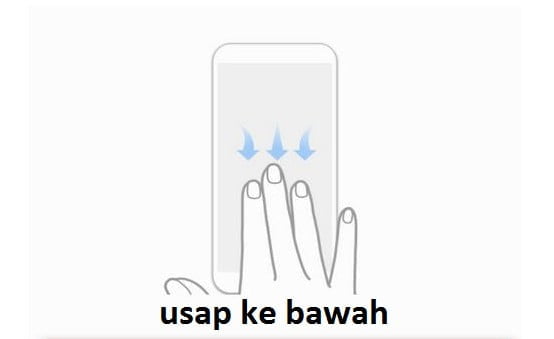
Cara lain untuk mengambil tangkapan layar di Infinix Note 11 Pro adalah dengan menggunakan tiga jari. Berikut adalah langkah-langkahnya:
- Buka pengaturan Infinix Note 11 Pro.
- Gulir dan pilih “Asisten Pintar”.
- Pilih “Aksi dan Gestur” dan aktifkan tombol “Mengambil tangkapan layar dengan 3 jari”.
- Untuk menggunakannya, geser ke bawah dengan tiga jari untuk mengambil screenshot.
Cara Screenshot Panjang Infinix Note 11 Pro
Selain mengambil tangkapan layar biasa, Infinix Note 11 Pro juga menyediakan fitur untuk mengambil screenshot panjang atau yang biasa disebut scrollshot. Dengan fitur ini, pengguna dapat mengambil tangkapan layar yang lebih panjang daripada layar yang terlihat secara default. Berikut adalah langkah-langkah untuk mengambil screenshot panjang di Infinix Note 11 Pro:
- Cari area layar yang ingin diambil tangkapan layarnya dan pastikan bahwa area tersebut bisa digulir.
- Gunakan salah satu dari empat metode yang telah dijelaskan di atas untuk mengambil tangkapan layar.
- Setelah mengambil tangkapan layar, akan muncul pilihan di bagian bawah layar. Pilih opsi “Scrollshot” yang terletak di sebelah kiri.
- Setelah memilih “Scrollshot”, layar akan bergulir secara otomatis dan mengambil tangkapan layar yang lebih panjang.
- Ketika selesai, pengguna dapat memilih untuk menyimpan atau membagikan tangkapan layar panjang tersebut.
Mengambil screenshot panjang sangat berguna ketika pengguna ingin mengabadikan seluruh halaman sebuah situs web atau dokumen yang terlalu panjang untuk ditampilkan dalam satu layar. Dengan cara ini, pengguna tidak perlu mengambil beberapa tangkapan layar dan menyusunnya secara manual. Fitur ini sangat berguna bagi pengguna yang seringkali melakukan tugas yang berkaitan dengan pengambilan tangkapan layar, seperti membuat tutorial atau membagikan informasi dari situs web.
Penutup
Demikianlah beberapa cara screenshot Infinix Note 11 Pro, dari metode menggunakan tombol fisik hingga metode yang lebih canggih seperti smart panel dan menu aksesibilitas. Dengan mengetahui cara-cara ini, pengguna Infinix Note 11 Pro dapat dengan mudah mengambil screenshot dari layar smartphone mereka. Selain itu, dengan menggunakan fitur screenshot panjang, pengguna juga dapat membuat tangkapan layar yang lebih detail dan lebih lengkap. Semoga artikel ini bermanfaat dan membantu pengguna Infinix Note 11 Pro untuk mengoptimalkan pengalaman penggunaan smartphone kamu ya Sob.
